怎样不联网在两台电脑之间传输大文件
不能上网 如何互传文件

不能上网如何互传文件作者:杨斌来源:《电脑爱好者》2008年第07期今天你没交网费,被学校停网了,也就是今天你想从同学电脑里拷点电影或软件,怎么办?没法用QQ传呀,其实我们也是有办法可以解决问题的。
环境一:不能上网,但寝室有路由器或交换机我们可以设置网络共享来解决,先将两台电脑设在同一个网段,如双击右下角的网络图标,点击“属性”进入“本地连接属性”窗口,双击“Internet协议(TCP/IP)”分别设置两台电脑的IP地址为“192.168.1.2”和“192.168.1.3”,将子网掩码均设为“255.255.255.0”,网关设为“192.168.1.1”,确定即可。
打开“资源管理器”,点击“工具→文件夹选项”,将“查看”标签卡里的“使用简单文件共享”去除勾选,在要设置共享的文件夹里点击右键并选择“属性”,在属性窗口的“共享”标签卡里选择“共享此文件夹”即可。
在网上领居里就能直接找到他的共享,也能运行“\\192.168.1.2”来进行访问。
环境二:通过学校的服务器连接,寝室无交换设备我们可以用DC++办到。
它是一个开放源代码的P2P客户端软件。
如果学校给我分的IP 是“10.128.9.252”,子网掩码是“255.255.0.0”,网关是“10.128.0.1”。
而给我同学分的IP地址是“10.128.10”。
现在先让同学运行DC++软件来建立服务器(见图)。
点击“File(文件)→Setting(选项)”,在“General”(常规)标签的“Nick”(昵称)项里填上服务器昵称上,如“school233”。
在“Connection Settings”(连接设置)标签里选择模式,一般选择“Direct Connnetion”(直接连接)即可,若用了防火墙等就得使用“Firewall Passive”(防火墙被动模式)。
进入“Sharing”(共享)标签卡,点击“Add folder”添加共享目录,即可设置完成。
如何使两台电脑在无网络无无限猫 的时候实现共享文件和建立局域网
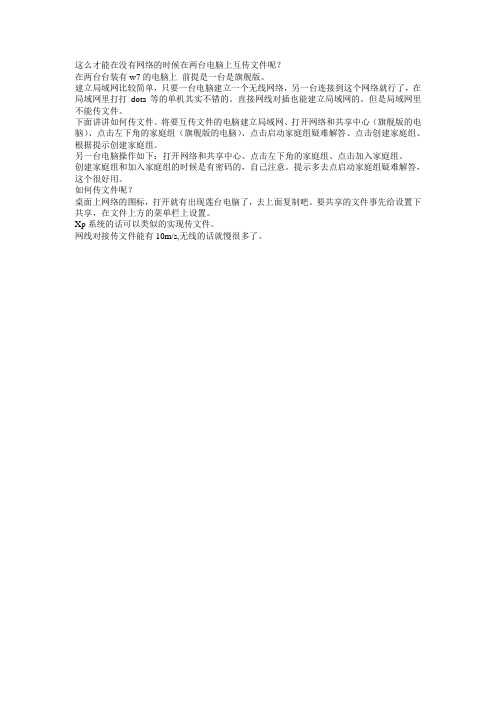
这么才能在没有网络的时候在两台电脑上互传文件呢?
在两台台装有w7的电脑上前提是一台是旗舰版。
建立局域网比较简单,只要一台电脑建立一个无线网络,另一台连接到这个网络就行了,在局域网里打打dota等的单机其实不错的。
直接网线对插也能建立局域网的。
但是局域网里不能传文件。
下面讲讲如何传文件。
将要互传文件的电脑建立局域网、打开网络和共享中心(旗舰版的电脑)、点击左下角的家庭组(旗舰版的电脑)、点击启动家庭组疑难解答、点击创建家庭组、根据提示创建家庭组。
另一台电脑操作如下:打开网络和共享中心、点击左下角的家庭组、点击加入家庭组。
创建家庭组和加入家庭组的时候是有密码的,自己注意。
提示多去点启动家庭组疑难解答,这个很好用。
如何传文件呢?
桌面上网络的图标,打开就有出现莲台电脑了,去上面复制吧。
要共享的文件事先给设置下共享,在文件上方的菜单栏上设置。
Xp系统的话可以类似的实现传文件。
网线对接传文件能有10m/s,无线的话就慢很多了。
两台电脑怎么互相传输文件
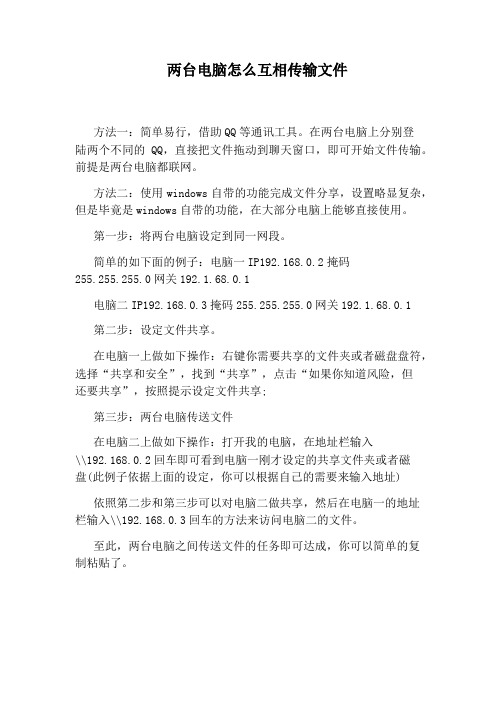
两台电脑怎么互相传输文件
方法一:简单易行,借助QQ等通讯工具。
在两台电脑上分别登
陆两个不同的QQ,直接把文件拖动到聊天窗口,即可开始文件传输。
前提是两台电脑都联网。
方法二:使用windows自带的功能完成文件分享,设置略显复杂,但是毕竟是windows自带的功能,在大部分电脑上能够直接使用。
第一步:将两台电脑设定到同一网段。
简单的如下面的例子:电脑一IP192.168.0.2掩码
255.255.255.0网关192.1.68.0.1
电脑二IP192.168.0.3掩码255.255.255.0网关192.1.68.0.1
第二步:设定文件共享。
在电脑一上做如下操作:右键你需要共享的文件夹或者磁盘盘符,选择“共享和安全”,找到“共享”,点击“如果你知道风险,但
还要共享”,按照提示设定文件共享;
第三步:两台电脑传送文件
在电脑二上做如下操作:打开我的电脑,在地址栏输入
\\192.168.0.2回车即可看到电脑一刚才设定的共享文件夹或者磁
盘(此例子依据上面的设定,你可以根据自己的需要来输入地址)
依照第二步和第三步可以对电脑二做共享,然后在电脑一的地址栏输入\\192.168.0.3回车的方法来访问电脑二的文件。
至此,两台电脑之间传送文件的任务即可达成,你可以简单的复制粘贴了。
电脑数据迁移的四种方法
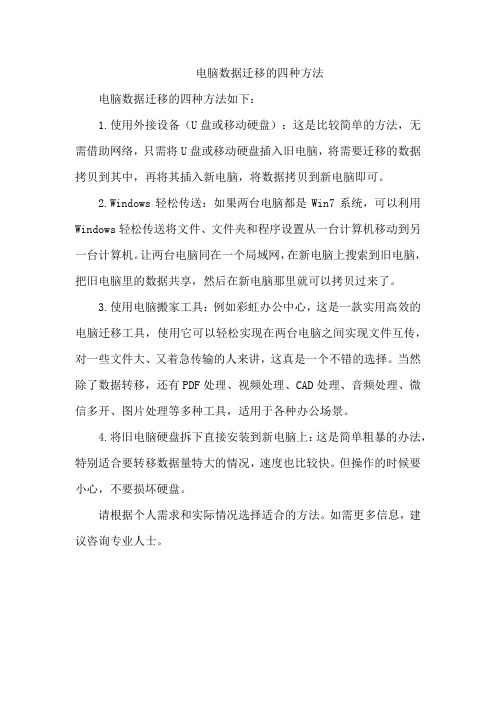
电脑数据迁移的四种方法
电脑数据迁移的四种方法如下:
1.使用外接设备(U盘或移动硬盘):这是比较简单的方法,无需借助网络,只需将U盘或移动硬盘插入旧电脑,将需要迁移的数据拷贝到其中,再将其插入新电脑,将数据拷贝到新电脑即可。
2.Windows轻松传送:如果两台电脑都是Win7系统,可以利用Windows轻松传送将文件、文件夹和程序设置从一台计算机移动到另一台计算机。
让两台电脑同在一个局域网,在新电脑上搜索到旧电脑,把旧电脑里的数据共享,然后在新电脑那里就可以拷贝过来了。
3.使用电脑搬家工具:例如彩虹办公中心,这是一款实用高效的电脑迁移工具,使用它可以轻松实现在两台电脑之间实现文件互传,对一些文件大、又着急传输的人来讲,这真是一个不错的选择。
当然除了数据转移,还有PDF处理、视频处理、CAD处理、音频处理、微信多开、图片处理等多种工具,适用于各种办公场景。
4.将旧电脑硬盘拆下直接安装到新电脑上:这是简单粗暴的办法,特别适合要转移数据量特大的情况,速度也比较快。
但操作的时候要小心,不要损坏硬盘。
请根据个人需求和实际情况选择适合的方法。
如需更多信息,建议咨询专业人士。
电脑和电脑之间传输文件的方法
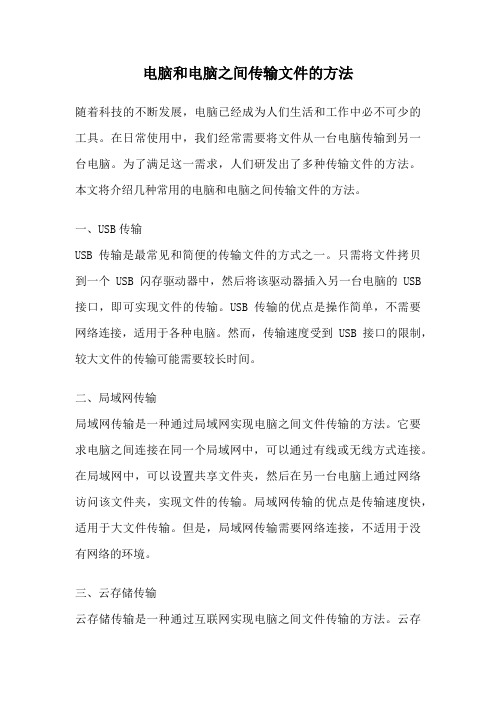
电脑和电脑之间传输文件的方法随着科技的不断发展,电脑已经成为人们生活和工作中必不可少的工具。
在日常使用中,我们经常需要将文件从一台电脑传输到另一台电脑。
为了满足这一需求,人们研发出了多种传输文件的方法。
本文将介绍几种常用的电脑和电脑之间传输文件的方法。
一、USB传输USB传输是最常见和简便的传输文件的方式之一。
只需将文件拷贝到一个USB闪存驱动器中,然后将该驱动器插入另一台电脑的USB 接口,即可实现文件的传输。
USB传输的优点是操作简单,不需要网络连接,适用于各种电脑。
然而,传输速度受到USB接口的限制,较大文件的传输可能需要较长时间。
二、局域网传输局域网传输是一种通过局域网实现电脑之间文件传输的方法。
它要求电脑之间连接在同一个局域网中,可以通过有线或无线方式连接。
在局域网中,可以设置共享文件夹,然后在另一台电脑上通过网络访问该文件夹,实现文件的传输。
局域网传输的优点是传输速度快,适用于大文件传输。
但是,局域网传输需要网络连接,不适用于没有网络的环境。
三、云存储传输云存储传输是一种通过互联网实现电脑之间文件传输的方法。
云存储是指将文件上传到云服务器上进行存储,然后在另一台电脑上通过互联网下载该文件。
目前有许多知名的云存储服务提供商,如百度云、腾讯云和Dropbox等。
云存储传输的优点是方便快捷,不受时间和空间限制,可以随时随地进行文件的传输。
但是,云存储传输需要网络连接,并且依赖于云服务商的稳定性和安全性。
四、FTP传输FTP(文件传输协议)是一种通过网络实现电脑之间文件传输的方法。
它需要一台作为FTP服务器的电脑和一台作为FTP客户端的电脑。
在FTP服务器上,将需要传输的文件上传到特定目录,然后在FTP 客户端上通过FTP软件连接到服务器,下载该文件。
FTP传输的优点是传输速度快,支持大文件传输,并且具有一定的安全性。
但是,FTP传输需要网络连接,并且需要在FTP服务器上进行一些设置和配置。
两台电脑间如何快速传输几百个G的文件?使用这2个方法,方便极了
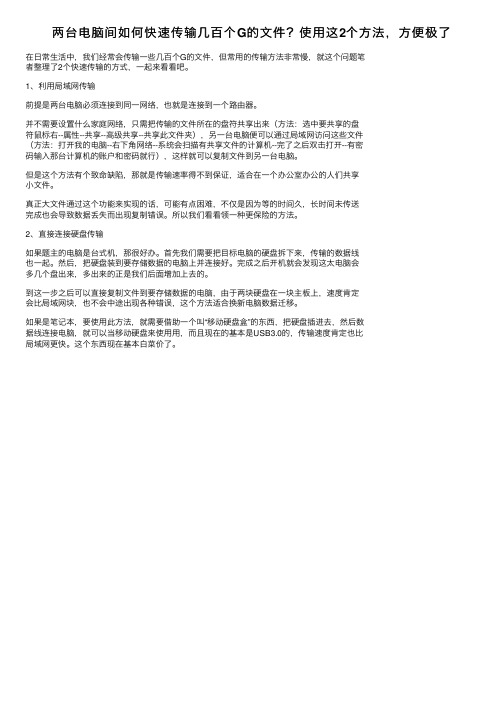
两台电脑间如何快速传输⼏百个G的⽂件?使⽤这2个⽅法,⽅便极了在⽇常⽣活中,我们经常会传输⼀些⼏百个G的⽂件,但常⽤的传输⽅法⾮常慢,就这个问题笔者整理了2个快速传输的⽅式,⼀起来看看吧。
1、利⽤局域⽹传输前提是两台电脑必须连接到同⼀⽹络,也就是连接到⼀个路由器。
并不需要设置什么家庭⽹络,只需把传输的⽂件所在的盘符共享出来(⽅法:选中要共享的盘符⿏标右--属性--共享--⾼级共享--共享此⽂件夹),另⼀台电脑便可以通过局域⽹访问这些⽂件(⽅法:打开我的电脑--右下⾓⽹络--系统会扫描有共享⽂件的计算机--完了之后双击打开--有密码输⼊那台计算机的账户和密码就⾏),这样就可以复制⽂件到另⼀台电脑。
但是这个⽅法有个致命缺陷,那就是传输速率得不到保证,适合在⼀个办公室办公的⼈们共享⼩⽂件。
真正⼤⽂件通过这个功能来实现的话,可能有点困难,不仅是因为等的时间久,长时间未传送完成也会导致数据丢失⽽出现复制错误。
所以我们看看领⼀种更保险的⽅法。
2、直接连接硬盘传输如果题主的电脑是台式机,那很好办。
⾸先我们需要把⽬标电脑的硬盘拆下来,传输的数据线也⼀起。
然后,把硬盘装到要存储数据的电脑上并连接好。
完成之后开机就会发现这太电脑会多⼏个盘出来,多出来的正是我们后⾯增加上去的。
到这⼀步之后可以直接复制⽂件到要存储数据的电脑,由于两块硬盘在⼀块主板上,速度肯定会⽐局域⽹块,也不会中途出现各种错误,这个⽅法适合换新电脑数据迁移。
如果是笔记本,要使⽤此⽅法,就需要借助⼀个叫“移动硬盘盒”的东西,把硬盘插进去,然后数据线连接电脑,就可以当移动硬盘来使⽤⽤,⽽且现在的基本是USB3.0的,传输速度肯定也⽐局域⽹更快。
这个东西现在基本⽩菜价了。
不联网的情况下怎么把电脑上的文件传到外地的另一台电脑上
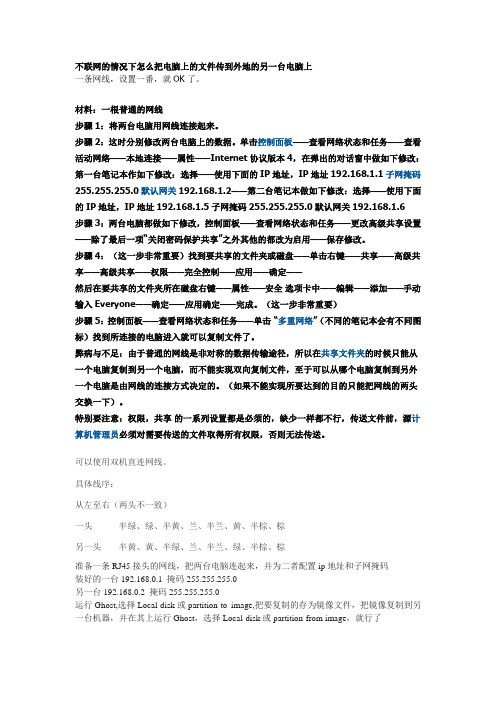
不联网的情况下怎么把电脑上的文件传到外地的另一台电脑上一条网线,设置一番,就OK了。
材料:一根普通的网线步骤1:将两台电脑用网线连接起来。
步骤2:这时分别修改两台电脑上的数据。
单击控制面板——查看网络状态和任务——查看活动网络——本地连接——属性——Internet协议版本4,在弹出的对话窗中做如下修改:第一台笔记本作如下修改:选择——使用下面的IP地址,IP地址192.168.1.1子网掩码255.255.255.0默认网关192.168.1.2——第二台笔记本做如下修改:选择——使用下面的IP地址,IP地址192.168.1.5子网掩码255.255.255.0默认网关192.168.1.6步骤3:两台电脑都做如下修改,控制面板——查看网络状态和任务——更改高级共享设置——除了最后一项“关闭密码保护共享”之外其他的都改为启用——保存修改。
步骤4:(这一步非常重要)找到要共享的文件夹或磁盘——单击右键——共享——高级共享——高级共享——权限——完全控制——应用——确定——然后在要共享的文件夹所在磁盘右键——属性——安全选项卡中——编辑——添加——手动输入Everyone——确定——应用确定——完成。
(这一步非常重要)步骤5:控制面板——查看网络状态和任务——单击“多重网络”(不同的笔记本会有不同图标)找到所连接的电脑进入就可以复制文件了。
弊病与不足:由于普通的网线是非对称的数据传输途径,所以在共享文件夹的时候只能从一个电脑复制到另一个电脑,而不能实现双向复制文件,至于可以从哪个电脑复制到另外一个电脑是由网线的连接方式决定的。
(如果不能实现所要达到的目的只能把网线的两头交换一下)。
特别要注意:权限,共享的一系列设置都是必须的,缺少一样都不行,传送文件前,源计算机管理员必须对需要传送的文件取得所有权限,否则无法传送。
可以使用双机直连网线。
具体线序:从左至右(两头不一致)一头半绿、绿、半黄、兰、半兰、黄、半棕、棕另一头半黄、黄、半绿、兰、半兰、绿、半棕、棕准备一条RJ45接头的网线,把两台电脑连起来,并为二者配置ip地址和子网掩码装好的一台192.168.0.1 掩码255.255.255.0另一台192.168.0.2 掩码255.255.255.0运行Ghost,选择Local-disk或partition-to image,把要复制的存为镜像文件,把镜像复制到另一台机器,并在其上运行Ghost,选择Local-disk或partition-from image,就行了。
电脑之间互传文件最快的方法

电脑之间互传文件最快的方法
1. 使用局域网(LAN):如果两台电脑连接在同一个局域网内,可以通过共享文件夹或使用文件共享服务(如 Windows 文件共享或 Samba)来传输文件。
这种方法速度通常很快,因为文件直接在局域网中传输,不需要通过互联网。
2. 使用外部存储设备:将文件存储在外部硬盘、USB 闪存驱动器或其他可移动存储设备中,然后将其插入目标电脑进行传输。
这种方法适用于小规模文件传输,速度相对较快。
3. 使用网络传输工具:有许多专门用于文件传输的网络工具,如镭速传输、Dropbox、Google Drive 等。
这些工具可以通过互联网在两台电脑之间传输文件,并且通常提供了快速传输的选项。
4. 使用局域网传输工具:对于局域网内的文件传输,还可以使用专门的局域网传输工具,如飞鸽传书、AirDrop(仅适用于 Mac 电脑)等。
这些工具可以利用局域网的高速连接进行快速文件传输。
5. 直接连接两台电脑:如果两台电脑都有以太网接口或其他网络接口,可以使用交叉网线或直接通过网络线连接两台电脑。
这种方法可以实现快速的文件传输,但需要一些网络设置。
需要注意的是,文件传输速度还受到许多因素的影响,如网络带宽、文件大小、电脑性能等。
在选择文件传输方法时,应根据实际情况和需求进行选择,并确保两台电脑之间的网络连接稳定和快速。
一台台式电脑和一台笔记本电脑,在没有网络的情况下,不用U盘和移动硬盘,怎么传文件?

一台台式电脑和一台笔记本电脑,在没有网络的情况下,不用U盘和移动硬盘,怎么传文件?一台台式电脑和一台笔记本,在没有网络的情况下,只要有网线就可以实现两台电脑进行文件传输第一,将两台电脑接到同一路由器上自动获取IP,通过局域网共享。
第二,将两台电脑接到同一交换机上,设置同一网段的IP,用局域网共享复制。
第三,用交叉网线将两台电脑相连,其中一台网关设置为另一台的IP,用局域网共享复制文件。
最后一种方法更简单,把笔记本的硬盘拆下来,用数据线连接在台式机上电脑上复制。
也可以使用,cmd远程局域网内机器实现文件互传,CMD 里面有一个net use 可以远程认证到一台机器。
主要用途: 操作两台机器的文件夹同步性,也可以用于远程Automation测试环境的部署。
开一个线程,操作CMD,主要代码如下:Process proc = new Process(); try { proc.StartInfo.FileName = 'cmd.exe'; eShellExecute = false; proc.StartInfo.RedirectStandardInput = true; proc.Start(); proc.StandardInput.WriteLine(@'net use \\172.25.138.150User@123 /user:administrator'); proc.StandardInput.WriteLine('exit'); proc.Close(); proc.Dispose(); foreach (var item in Directory.EnumerateFiles(@'C:\Users\Desktop\TEST')){ File.Copy(item, @'\\172.25.138.150\c$\temp\' + Path.GetFileName(item),true); } } catch (Exception) { throw; } 可以在copy之前先对目标两台机器进行网络测试,查看是否两台机器的网络可以相通。
两台电脑之间互相传文件的方法步骤(2)
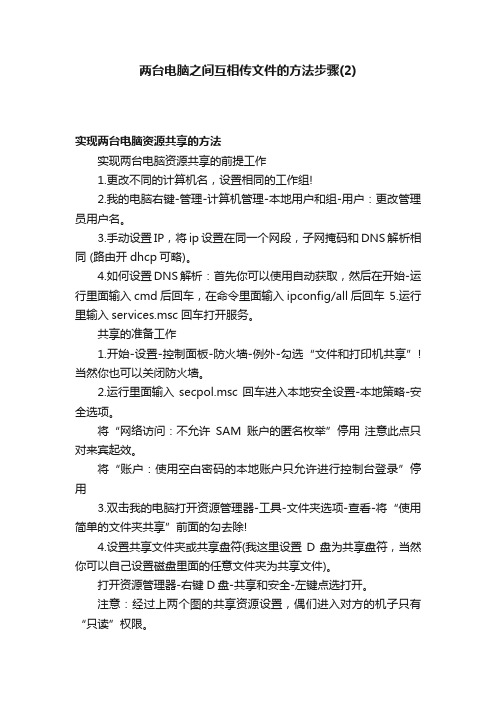
两台电脑之间互相传文件的方法步骤(2)实现两台电脑资源共享的方法实现两台电脑资源共享的前提工作1.更改不同的计算机名,设置相同的工作组!2.我的电脑右键-管理-计算机管理-本地用户和组-用户:更改管理员用户名。
3.手动设置IP,将ip设置在同一个网段,子网掩码和DNS解析相同 (路由开dhcp可略)。
4.如何设置DNS解析:首先你可以使用自动获取,然后在开始-运行里面输入cmd后回车,在命令里面输入ipconfig/all后回车5.运行里输入services.msc回车打开服务。
共享的准备工作1.开始-设置-控制面板-防火墙-例外-勾选“文件和打印机共享”!当然你也可以关闭防火墙。
2.运行里面输入secpol.msc回车进入本地安全设置-本地策略-安全选项。
将“网络访问:不允许SAM账户的匿名枚举”停用注意此点只对来宾起效。
将“账户:使用空白密码的本地账户只允许进行控制台登录”停用3.双击我的电脑打开资源管理器-工具-文件夹选项-查看-将“使用简单的文件夹共享”前面的勾去除!4.设置共享文件夹或共享盘符(我这里设置D盘为共享盘符,当然你可以自己设置磁盘里面的任意文件夹为共享文件)。
打开资源管理器-右键D盘-共享和安全-左键点选打开。
注意:经过上两个图的共享资源设置,偶们进入对方的机子只有“只读”权限。
用管理员登录的局域网共享方式经过上面两章的设置,我们已经可以访问计算机pc了。
1.在主机中双击网上邻居-点击查看工作组计算机2.双击pc或是右键打开。
3.还有一个更快捷的访问方法就是在主机的地址栏里面直接输入pc后回车,出现的界面和上面相同。
4.在登录框输入用户名和密码(这里密码为空,所以不用输入),确定后就进入pc的共享盘符了小提示:以后我们再次登录pc的时候就不用再输入用户名和密码了呵呵以来宾登录的局域网共享方式经过第一和第二两章的设置,我们还要进一步设置才能做到来宾共享1.“我的电脑”右键-管理-本地用户和组-用户-启用来宾(注意:在这里启用来宾的效果和在控制面板-用户账户里面启用来宾是一样的。
不联网用一根网线实现两个电脑之间资料互拷
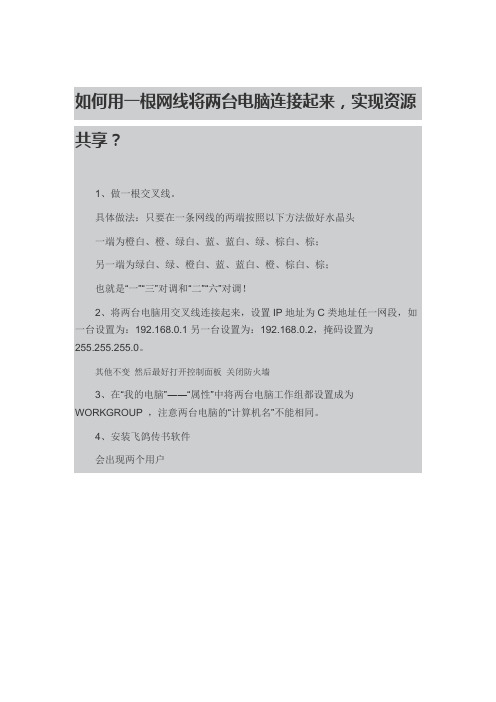
如何用一根网线将两台电脑连接起来,实现资源共享?
1、做一根交叉线。
具体做法:只要在一条网线的两端按照以下方法做好水晶头
一端为橙白、橙、绿白、蓝、蓝白、绿、棕白、棕;
另一端为绿白、绿、橙白、蓝、蓝白、橙、棕白、棕;
也就是“一”“三”对调和“二”“六”对调!
2、将两台电脑用交叉线连接起来,设置IP地址为C类地址任一网段,如一台设置为:192.168.0.1另一台设置为:192.168.0.2,掩码设置为
255.255.255.0。
其他不变然后最好打开控制面板关闭防火墙
3、在“我的电脑”――“属性”中将两台电脑工作组都设置成为WORKGROUP ,注意两台电脑的“计算机名”不能相同。
4、安装飞鸽传书软件
会出现两个用户
5、打开另一个用户
将要传输的文件直接拉进对话框里面,对方接收一下就可以了
颜色无法分辨的网线制作:
将8根网线丝标上序号
任意网线的线序一头是12345678另一头是36145278。
电脑文件传输的方法
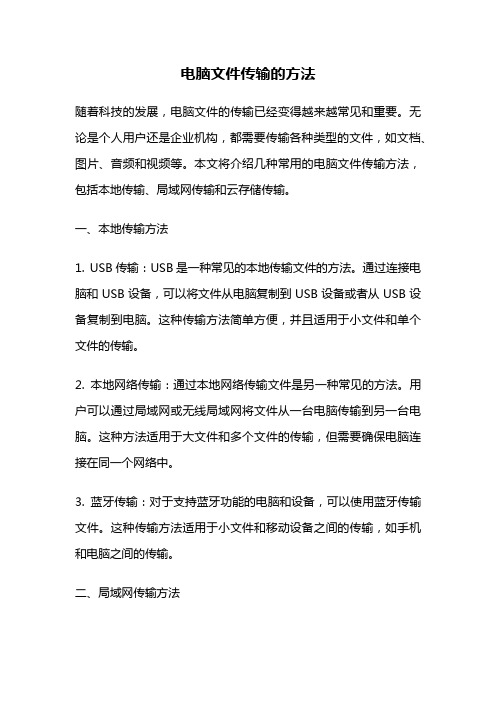
电脑文件传输的方法随着科技的发展,电脑文件的传输已经变得越来越常见和重要。
无论是个人用户还是企业机构,都需要传输各种类型的文件,如文档、图片、音频和视频等。
本文将介绍几种常用的电脑文件传输方法,包括本地传输、局域网传输和云存储传输。
一、本地传输方法1. USB传输:USB是一种常见的本地传输文件的方法。
通过连接电脑和USB设备,可以将文件从电脑复制到USB设备或者从USB设备复制到电脑。
这种传输方法简单方便,并且适用于小文件和单个文件的传输。
2. 本地网络传输:通过本地网络传输文件是另一种常见的方法。
用户可以通过局域网或无线局域网将文件从一台电脑传输到另一台电脑。
这种方法适用于大文件和多个文件的传输,但需要确保电脑连接在同一个网络中。
3. 蓝牙传输:对于支持蓝牙功能的电脑和设备,可以使用蓝牙传输文件。
这种传输方法适用于小文件和移动设备之间的传输,如手机和电脑之间的传输。
二、局域网传输方法1. FTP传输:FTP(文件传输协议)是一种通过局域网传输文件的方法。
用户可以通过FTP客户端软件连接到FTP服务器,并通过用户名和密码登录。
然后,可以对文件进行上传和下载操作。
这种传输方法适用于大文件和多个文件的传输,但需要有一个可靠的FTP 服务器。
2. 文件共享:局域网中的文件共享是一种简单方便的文件传输方法。
用户可以将文件夹设置为共享,并在局域网中的其他电脑上访问。
然后,可以直接在电脑之间复制和移动文件。
这种传输方法适用于小文件和频繁传输文件的场景。
三、云存储传输方法1. 云存储服务:云存储是一种通过互联网传输文件的方法。
用户可以将文件上传到云存储服务提供商的服务器上,并通过用户名和密码进行访问。
然后,可以在任何有网络连接的电脑上下载和上传文件。
这种传输方法适用于大文件和需要跨设备传输的场景。
2. 电子邮件传输:电子邮件是一种常用的传输小文件的方法。
用户可以通过附件功能将文件添加到邮件中,并发送给接收者。
两台电脑之间如何快速传输几百G的文件?

两台电脑之间如何快速传输几百G的文件?两台电脑之间传输几百G的文件的方法有很多种,根据经验使用物理连接的方法(如:硬盘对拷、局域网传输),会比我们常用的快速简单的方法更快(如WiFi传输、移动硬盘转存)。
方法一:硬盘对拷硬盘对拷就是将其中一台电脑的硬盘取下来,通过标准的SATA线连接到另一台电脑的主板上。
通俗一些讲就是一台电脑装两块硬盘,如果两块硬盘都装了系统,启动时注意在BIOS中选对第一启动项。
电脑启动后,操作系统会将新增的硬盘识别为一个新的驱动器。
这时你只需要将文件拷贝到另一块硬盘的盘符就可以了(跨系统拷贝,比如将windows系统文件拷贝到苹果电脑,要将拷贝数据的盘符格式化成exFat格式)。
文件拷贝完后关机将硬盘装回原电脑。
硬盘对拷的速度是最快的,拷贝的速度取决于最慢的那块硬盘的速度。
硬盘对拷虽然速度快,但并不适合所有的场景,比如:1、电脑小白不适合。
2、某些笔记本的硬盘很难取下不适合。
方法二:通过局域网(含WiFi)共享文件在同一个网络内的两台电脑可以通过共享文件、共享文件夹或共享盘符的方式传输文件。
局域网内两台电脑建议使用网线有线连接,而不建议使用WiFi连接,因为WiFi传输数据的稳定性和可靠性不如有线。
局域网数据传输速度取决于网线、路由器、两台电脑网卡支持的最高速度,当网卡、路由器、两台电脑网卡同时支持千兆时,数据传输的速度是最快的。
当然两台电脑也可以使用一根网线直连。
两台电脑直连,要手动设置在同一网段的不同IP地址,如下图:设置共享后如何拷贝数据?1、点击桌面的“网络图标”,并找到含共享文件的计算机。
打开后,拷贝里面的文件到本地电脑。
2、也可以打开“此电脑图标”,在地址栏内输入:\\IP地址(含共享文件电脑的IP地址)。
打开后,拷贝里面的文件到本地电脑。
通过局域网共享同样适合MacOS、Linux,和在Windows下复制文件并没有太大的差异。
Linux访问Windows共享时常会出现乱码的情况,需要在挂载时注意调整挂载参数。
两台电脑之间传输数据的方法

两台电脑之间传输数据的方法电脑之间传输数据是我们在日常使用电脑时经常遇到的问题,比如需要将一些文件或照片从一台电脑传输到另一台电脑。
本文将介绍两种常用的电脑之间传输数据的方法。
第一种方法是使用移动硬盘或U盘。
这是一种非常简单的方法,只需要将需要传输的文件或照片存储到移动硬盘或U盘中,然后将移动硬盘或U盘插入到另一台电脑中即可。
这种方法的优点是操作简单,不需要网络连接,且速度较快。
但是,这种方法只适用于少量的文件或照片,如果需要传输大量的数据,可能需要多次复制和粘贴,比较繁琐。
第二种方法是使用局域网或互联网进行传输。
这种方法需要电脑之间连接同一个局域网或通过互联网连接。
如果在同一个局域网中,可以直接使用Windows中的共享文件夹或者使用第三方软件进行传输。
如果需要在不同的局域网或通过互联网进行传输,则需要使用远程桌面、FTP等工具。
这种方法的优点是可以传输大量的数据,而且传输速度也比较快。
但是,这种方法需要网络连接,如果网络不稳定或者速度较慢,可能会影响传输效率。
使用局域网或互联网进行传输的方法有很多种,下面将介绍一些常用的方法:1.使用共享文件夹。
在Windows系统中,可以将需要传输的文件或照片存储到共享文件夹中,然后在另一台电脑中访问该文件夹,就可以将文件或照片传输到另一台电脑中。
这种方法的优点是简单易操作,不需要额外的软件,但是需要在同一个局域网中。
2.使用第三方软件。
有很多第三方软件可以实现电脑之间的文件传输,比如QQ、微信、百度云等。
这些软件都可以将文件上传到云端,然后在另一台电脑中下载,也可以直接通过软件进行传输。
这种方法的优点是简单易操作,不需要连接同一个局域网,但是需要下载和安装额外的软件。
3.使用远程桌面。
如果需要在不同的局域网或通过互联网进行传输,可以使用远程桌面工具,比如Windows自带的远程桌面、TeamViewer等。
这些工具可以让用户在另一台电脑上远程控制自己的电脑,从而实现文件传输。
一台台式电脑和一台笔记本电脑,在没有网络的情况下,不用U盘和移动硬盘,怎么传文件?
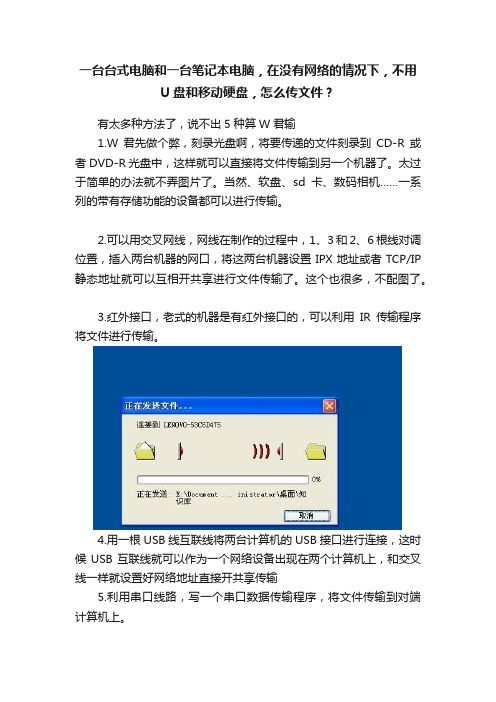
一台台式电脑和一台笔记本电脑,在没有网络的情况下,不用
U盘和移动硬盘,怎么传文件?
有太多种方法了,说不出5种算W君输
1.W君先做个弊,刻录光盘啊,将要传递的文件刻录到CD-R或者DVD-R光盘中,这样就可以直接将文件传输到另一个机器了。
太过于简单的办法就不弄图片了。
当然、软盘、sd卡、数码相机……一系列的带有存储功能的设备都可以进行传输。
2.可以用交叉网线,网线在制作的过程中,1、3和2、6根线对调位置,插入两台机器的网口,将这两台机器设置IPX地址或者TCP/IP 静态地址就可以互相开共享进行文件传输了。
这个也很多,不配图了。
3.红外接口,老式的机器是有红外接口的,可以利用IR传输程序将文件进行传输。
4.用一根USB线互联线将两台计算机的USB接口进行连接,这时候USB互联线就可以作为一个网络设备出现在两个计算机上,和交叉线一样就设置好网络地址直接开共享传输
5.利用串口线路,写一个串口数据传输程序,将文件传输到对端计算机上。
6.如果如果有声卡、喇叭和麦克风的话,可以写一个程序对数据进行调制解调,利用声音就可以将文件传输出去。
7计算机上如果都有摄像头,那么可以利用二维码的SDK编写一个程序将文件数据编写成一组组二维码或者其他图形显示在屏幕上进行数据传输然后再进行拼装。
8.利用蓝牙设备进行文件传输,只要计算机和笔记本都有蓝牙功能,那么蓝牙传输数据也是可以做得到的。
9利用console线,将计算机的一个串口连接console线,另外的一根console线接入计算机网卡,在两端安装相应的应用后,就可以直接telnet或者ssh到对端计算机进行命令操作或者文件传输。
10.一定还有其他,欢迎大家补充嘻嘻。
不上网局域网内文件怎么传输

不上网局域网内文件怎么传输
推荐文章
局域网电脑密码怎么办热度:局域网内被人限制了网速怎么办热度:管理局域网内的BT下载技巧有哪些热度:局域网被限速怎么办?热度: AD17免局域网冲突解除文件安装教程热度:
如果两台电脑在一个局域网内(不需要上网),从一个电脑拷贝某些文件到另一个电脑就很容易了,下面是店铺给大家整理的一些有关局域网内文件传输的方法,希望对大家有帮助!
局域网内文件传输的方法
选择需要拷贝文件的电脑,找到文件所在目录,这里假定文件目录为dy,如下图
在文件夹上点击右键,选择共享和安全。
弹出文件夹属性框,在网络共享和安全栏中选中“在网络上共享这个文件夹”,如果允许别人修改或删除文件夹中的内容可以点选“允许网络用户更改我的文件”。
然后点击确定。
设置完共享后的文件夹图标会变成下图模样。
下面我们就可以到局域网中的其他电脑上对该文件夹进行操作了,但是在操作之前,需要先知道,这个电脑的名字,这个名字在哪里看呢?
切换到桌面上,在我的电脑图标上点击右键,选择属性。
选择“计算机名”标签,就可以看到标签内有一项为完整的计算机名,这里假设为microsoft-abc。
下面打开局域网内的另一个电脑,打开桌面上的网上邻居,在文件夹页面左侧网络任务栏中,点击“查看工作组计算机”。
这时会显示工作组计算机的界面,这里会看到有共享的电脑列表,在其中寻找microsoft-abc的计算机。
找到后,可以双击进入,就可以看到共享的文件夹,然后就可以进行复制操作了。
文件拷贝完成后,再按照1、2、3步操作将共享的文件夹取消,
取消时在第3步中将选中的共享选项点选掉即可。
不联网电脑间如何共享文件(图文教程)

不联⽹电脑间如何共享⽂件(图⽂教程)最近有好多朋友咨询我们,在两台电脑间如何共享⽂件,当然了这⾥所说的共享⽂件是在没有联⽹的情况下。
“电脑那些事⼉“下⾯就给⼤家说说,如果你只有两台电脑该如何共享⽂件。
⼀、局域⽹本地IP设置⽅法很多内部电脑都是在同⼀个局域⽹(在同⼀个路由器或者交换机相连的电脑成为局域⽹),那么我们可以先给每⼀台电脑设置⼀个固定的IP地址,如⼀个为192.168.1.10,另⼀个为192.168.1.20,⼦⽹掩码⼀般都是255.255.255.0,预防⾃动分配IP地址的时候引起冲突。
⼆、开启来宾账户(多数系统默认已经开启)台电脑上都启⽤“Guest”账户。
开始菜单---点击登录的⽤户头像---管理其他⽤户---单击来宾⽤户--启⽤来宾⽤户。
三、开启来宾账户权限后开始---设置---控制⾯板---管理⼯具---本地安全策略---本地策略---⽤户权限分配,找到从⽹络访问此计算机的选项,添加 GUEST⽤户,如果有就不需要了;然后再看看拒绝从⽹络访问此计算机⾥有没有GUEST,如果没有GUEST 就不⽤设置了。
四、启⽤局域⽹⽹络共享设置⽹络----⽹络和共享中⼼----⾼级共享设置,打开“家庭或⼯作”,在“⽹络发现”中选“启⽤⽹络发现”,在“⽂件和打印机共享”选“启⽤⽂件和打印机共享”,在“密码保护的共享”选“关闭密码保护共享”。
五、设置共享⽂件夹再要共享的⽂件夹上点右键---属性---共享--⾼级共享--权限,选“everyone” ,然后添加,权限级别设置为“读取”,共享就可以了。
如果要取消,就进⼊“⾼级共享”,去掉“共享”的勾就可以了。
六、快速找到共享电脑⽂件⽅法只要在⼀个局域⽹之内就可以共享了,然后我们要找到对⽅电脑上共享的⽂件,只要使⽤Win + R组合快捷键打开运⾏对话框,然后在打开⾥边输⼊对⽅电脑本地IP地址,⽐如192.168.1.20电脑上共享了⽂件,我们只要在打开后⾯输⼊\\192.168.1.20,然后点击确定即可找到对⽅电脑上的共享⽂件了。
- 1、下载文档前请自行甄别文档内容的完整性,平台不提供额外的编辑、内容补充、找答案等附加服务。
- 2、"仅部分预览"的文档,不可在线预览部分如存在完整性等问题,可反馈申请退款(可完整预览的文档不适用该条件!)。
- 3、如文档侵犯您的权益,请联系客服反馈,我们会尽快为您处理(人工客服工作时间:9:00-18:30)。
怎样不联网在两台电脑之间传输大文件(原创)
昨日,本人因需从笔记本传一个5G多的文件到另一台电脑。
本打算将压缩文件裁剪,用4G的U盘分两次传输,最后因为怕损坏文件,此想法被扼杀在摇篮中。
经研究,结合资料。
本人发现一种较适合大学生、半网盲、以及那些低中产阶层人群的方法,简单易懂,现分享如下:
1. 设备:两台电脑(笔记本也可),一根网线(无所谓上不上网),两台电脑均有网卡,已安装文件和打印机共享设备。
2. 步骤:(1)将两台电脑用网线连接;
(2)在一台电脑上,打开网上邻居——设置家庭或小型办公网络——网络安装向导,单击下一步、下一步,选择其他——选择:这台计算机属于一个没有Internet连接的网络——下一步——计算机描述,随便填一个自己能记住的名称——下一步——工作组名(默认的即可)——启用文件和打印机共享。
另一台做同样的设置,而且要保证两台电脑在同一工作组。
好了这就把小型局域网建好了。
(3)传文件:打开网上邻居,你会在一台电脑的网上邻居中看到两个共享文件夹,其中一个是默认的当前电脑里的共享文件夹,这个打不开。
传文件时,把硬盘里的大文件移动到自己的共享文件夹里(记住是自己的,而能打开看到的是另一台电脑共享文件),这样另一台电脑在你的共享文件里就能看到传输的文件了,复制下来到自己的硬盘里就OK了。
3. 注意在传输中不要断开网线!有时候360等会检测出共享安全漏洞,没关系的,忽略就行了。
4. 这个传输过程的原理就是建立小型局域网,使两台电脑在同一局域网内,通过网线进行高速传输,我试过一个6G的文件(比如大型的3D游戏)大概用15分钟左右。
想想家里才400kb/s的下载速度,简直是龟兔赛跑吧。
另外我还声明是在不联网的情况下,如果有网QQ传输,或用设置一下用飞鸽传输更快。
当然你如果富裕的话,几个8G的U盘就搞定了,关于此法大文件无法移动的现象没有解决,还有待改进。
欢迎转载和分享!。
